Screenshots mit dem neuen Snip & Sketch-Tool unter Windows 10 aufnehmen und mit Anmerkungen versehen

Microsoft setzt das Snipping Tool für Screenshots aus und konsolidiert es mit Snip & Sketch, das ebenso einfach zu verwenden ist, aber mehr Funktionen bietet.
Beginnend mit dem nächsten Windows 10-Feature-UpdateDas klassische Snipping-Tool wird durch eine verbesserte Screen-Grab-App namens Screen Sketch ersetzt. Es wurde tatsächlich mit Windows Ink Workspace eingeführt und wird jetzt als eigenständige App für das Bildschirmschonerlebnis verwendet. Es unterstützt die meisten der Funktionen, die Sie im Snipping-Tool gewohnt sind, mit zusätzlichen Verbesserungen wie dem Kommentieren Ihrer Screenshots und dem einfacheren Teilen.
Die neue Bildschirmskizze wurde erstmals mit vorgestelltRedstone 5 Build 17661 und wird mit Windows 10 1809 verfügbar sein - das zum Zeitpunkt dieses Schreibens voraussichtlich im Herbst herauskommen wird. Wenn Sie das Snipping-Tool starten, wird die folgende Meldung angezeigt, die Sie darüber informiert, dass es entfernt und im neuen Snip & Sketch-Tool konsolidiert wird.
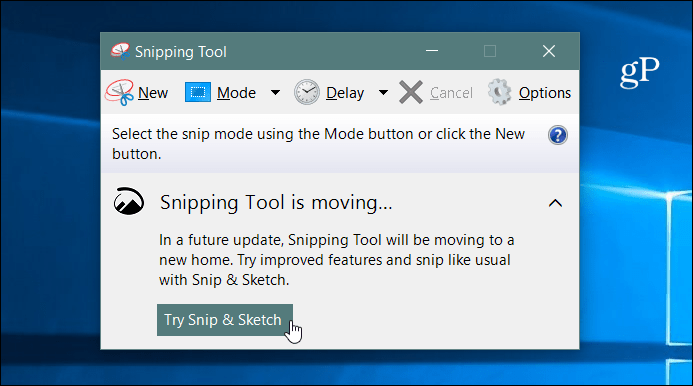
Screenshots mit Windows 10 Snip & Sketch
Starten Sie zum Aufnehmen eines Screenshots die Bildschirmskizzen-App und klicken Sie auf Neu Taste oder drücken Strg + N.
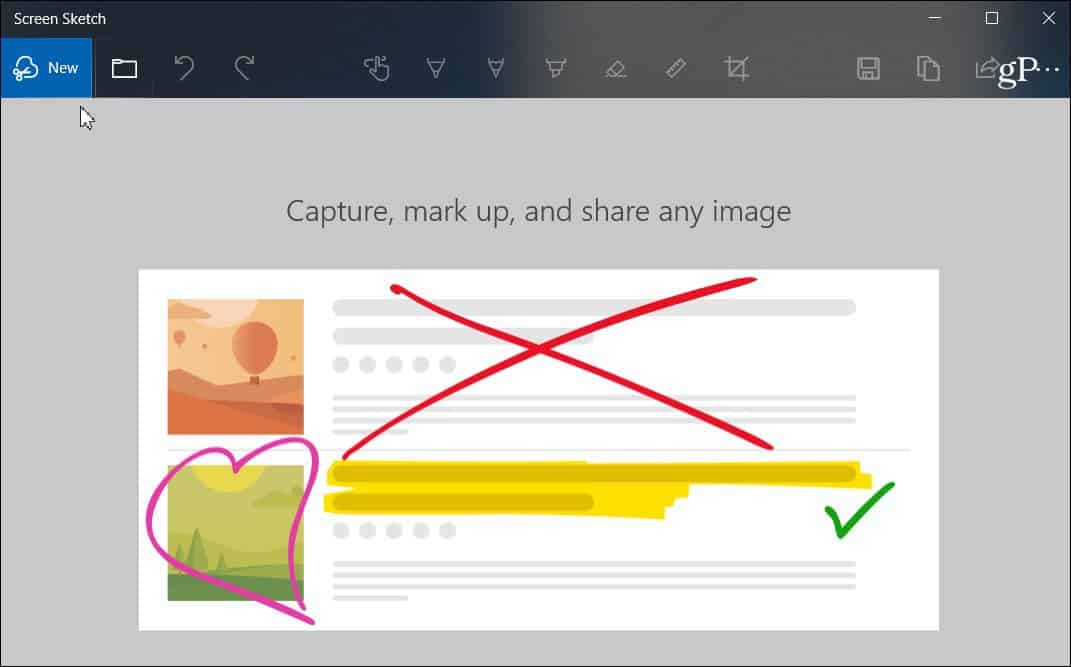
Genau wie beim Snipping Tool wird der Bildschirmausgegraut, und oben sehen Sie einige Optionen. Die Schaltflächen bieten verschiedene Möglichkeiten, um eine Aufnahme zu machen, z. B. Freiform, Region oder Vollbild. Sie können auch die Tastenkombination von verwenden Windows-Taste + Umschalt + S um direkt eine Regionsaufnahme zu starten.
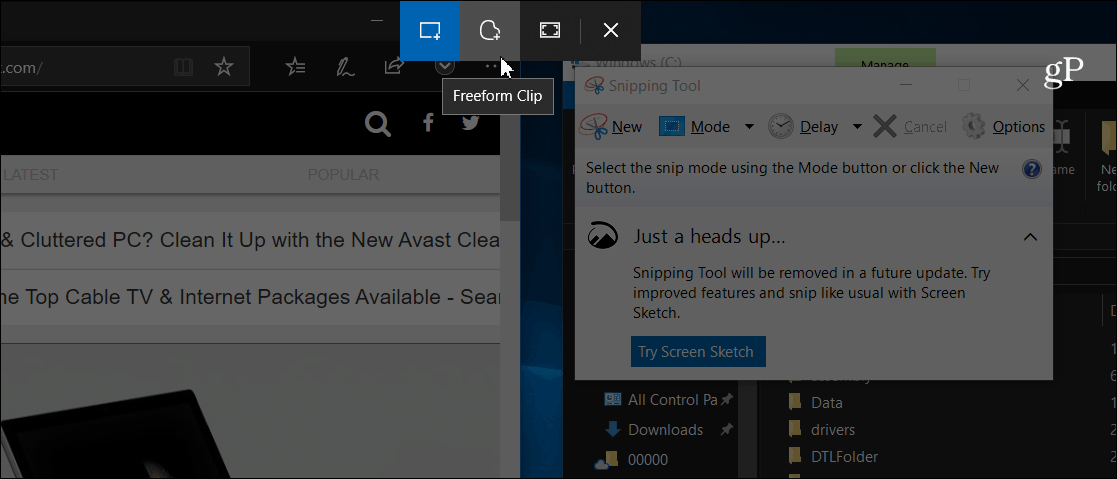
Sobald Sie Ihre Aufnahme gemacht haben, sehen Sie mehrereOptionen für Möglichkeiten zum Kommentieren. In der Symbolleiste für Bildschirmskizzen stehen verschiedene Optionen zur Verfügung, z. B. ein Lineal, verschiedene Freihandfarben, Zuschneiden usw. Sie ähneln anderen Windows-Freihandfunktionen wie in Ink Workspace. Oder was Sie sehen, wenn Sie ein eBook in Microsoft Edge mit Ihrem Finger kommentieren. Wenn Sie einen Surface Pen besitzen, müssen Sie natürlich mehrere weitere Funktionen und Einstellungen konfigurieren.
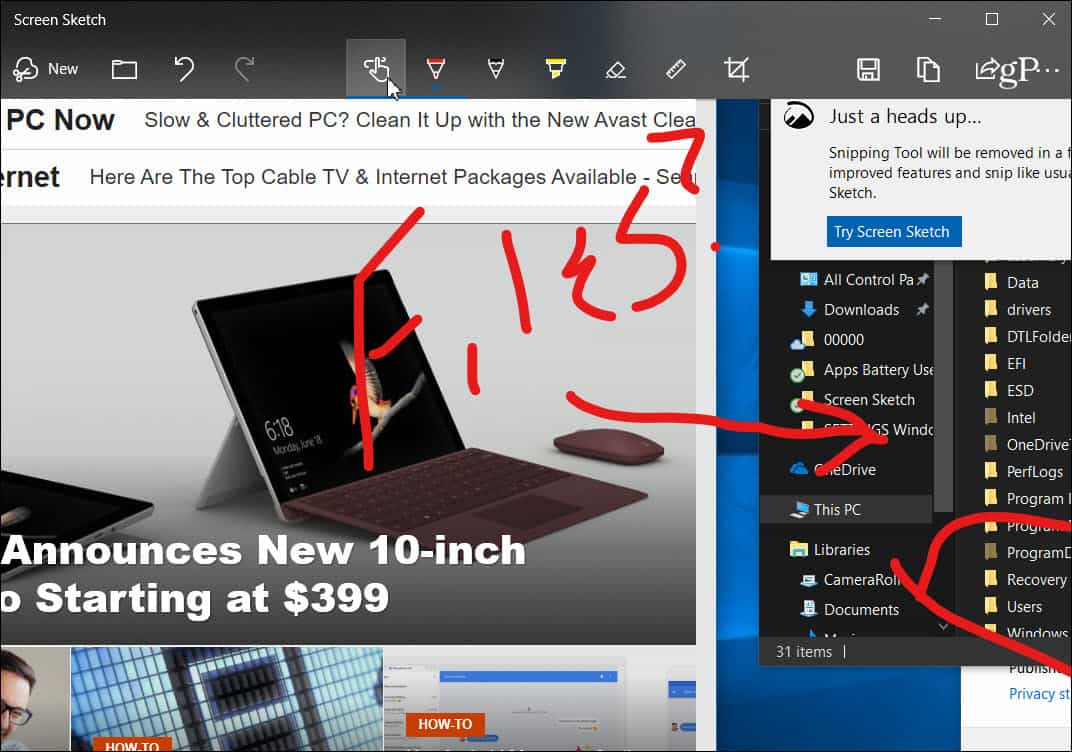
Klicken Sie zum Freigeben eines Bilds auf das Symbol Freigeben in derobere rechte Ecke der App. Sie erhalten eine Liste von Apps, Personen und Geräten, auf denen Sie die Datei freigeben können. Die Erfahrung ähnelt anderen Freigabefunktionen in Windows 10, z. B. der Freigabe in der Nähe.
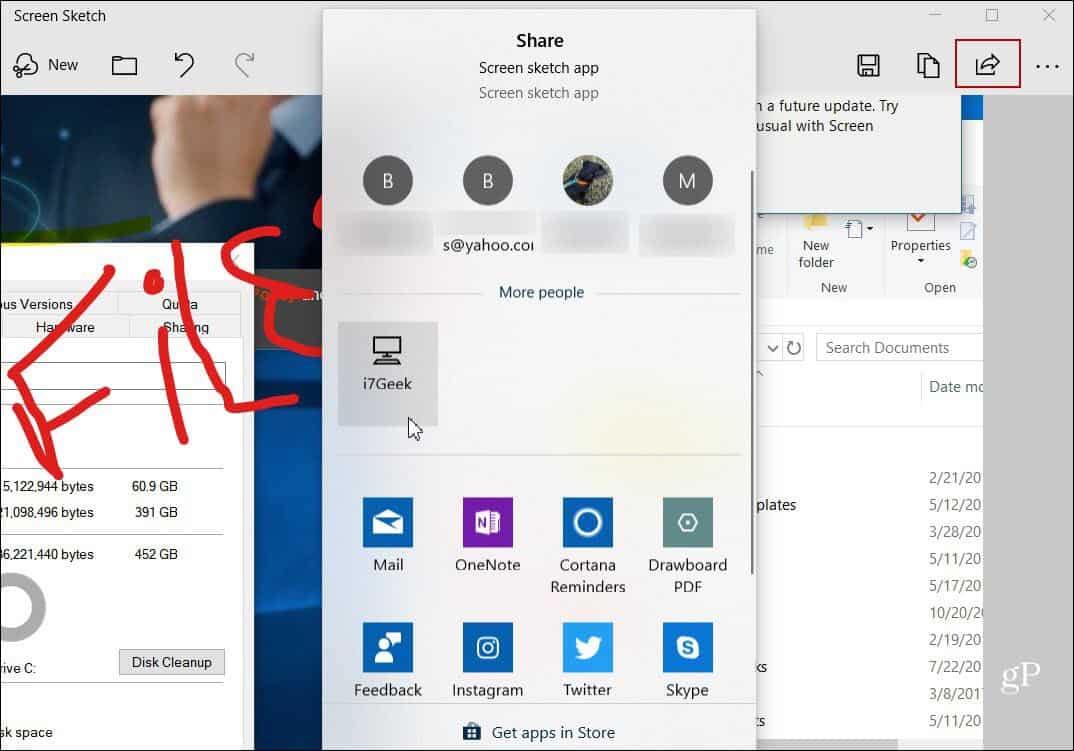
Sie können das auch machen PrtScn Taste zum Starten des Bildschirmausschnitts. Gehen Sie zu Einstellungen> Einfacher Zugriff> Tastatur und aktivieren Sie die Option im Abschnitt "Bildschirmverknüpfung drucken".
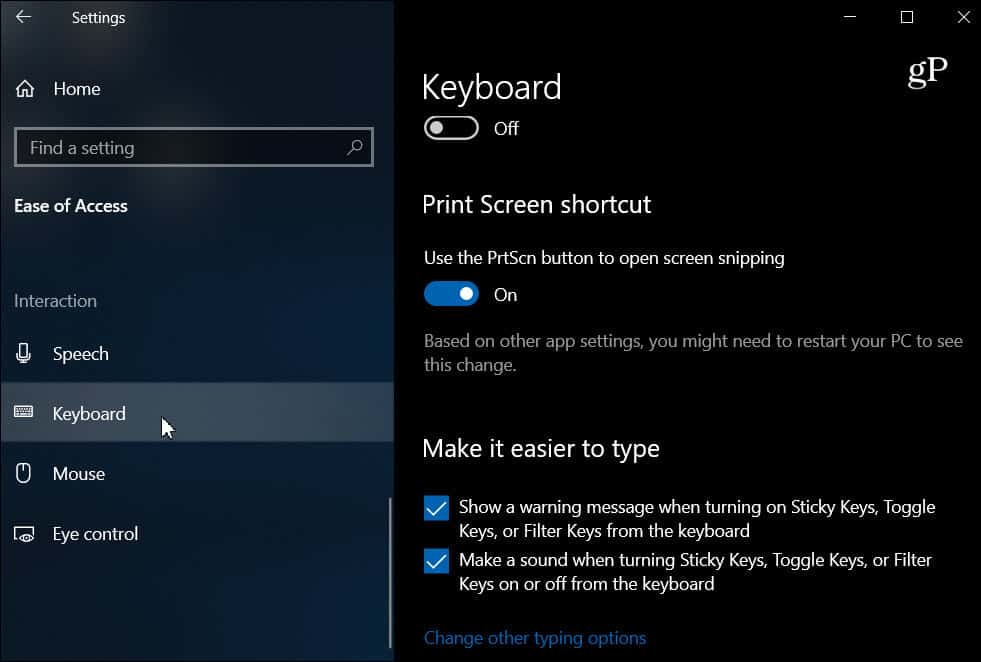
Wir haben Möglichkeiten vorgestellt, Screenshots von allen zu machenPlattformen. Mit dem neuen Snip & Sketch-Tool können Sie Ihre Screenshots in Windows 10 auf einfache Weise erfassen, markieren und freigeben. Wenn es offiziell eingeführt wird, sollten Benutzer des aktuellen Snipping-Tools es für einfach halten, es zu verwenden. Es ist reaktionsschnell und intuitiv, bietet jedoch mehr Funktionen.










Hinterlasse einen Kommentar